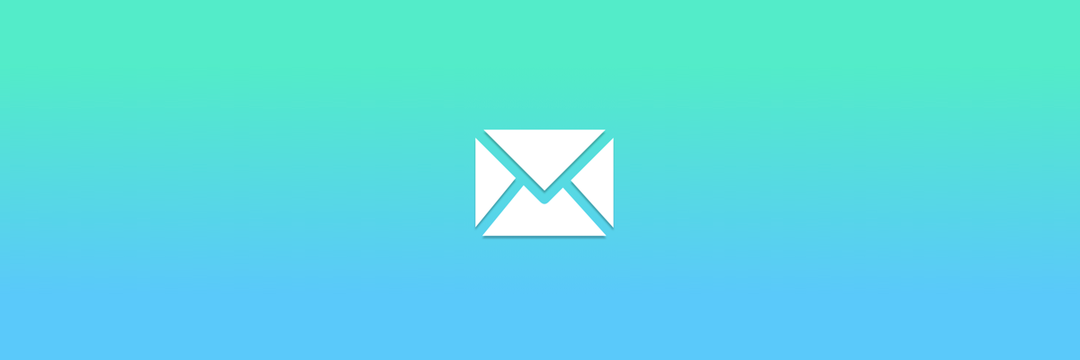- Outlook güvenilir bir e-posta istemcisidir, ancak bu hatasız olduğu anlamına gelmez.
- Örneğin, Outlook ATT postanızla çalışmadığında ne yapacağınızı tartışacağız.
- Bu tür yazılımlar hakkında daha fazla bilgi edinmek için sayfamıza göz atın. özel E-posta Merkezi.
- Daha fazla yerinde yardıma ihtiyacınız varsa, şu adrese gidin: Outlook Düzeltme sayfası.

E-posta istemciniz/hesabınız başınızı ağrıtıyor mu? size sunuyoruz mükemmel e-posta istemcisi bu, tüm e-posta hesaplarınızı merkezileştirecek ve önemli verilerinize hatasız bir şekilde erişmenizi sağlayacaktır. Şimdi yapabilirsiniz:
- TÜM e-postalarınızı tek bir gelen kutusunda yönetin
- Popüler uygulamaları kolayca entegre edin (Facebook, Todoist, LinkedIn, Dropbox, vb.)
- Tüm kişilerinize tek bir ortamdan erişin
- Hatalardan ve kayıp e-posta verilerinden kurtulun
E-posta kolay ve güzel hale getirildi
Birçok kullanıcı att.net kullanıyor e-posta, ancak bazen bu e-posta sağlayıcı ile düzgün çalışmayabilir
Görünüm. Bu bir sorun olabilir, ancak bugünün makalesinde size bu sorunu nasıl çözeceğinizi göstereceğiz. Windows 10.Att.net e-postasının birkaç kullanıcısı var, ancak bazıları att.net postası ile ilgili çeşitli sorunlar bildirdi ve Görünüm. Sorunlardan bahsetmişken, kullanıcıların bildirdiği bazı yaygın sorunlar şunlardır:
- att.net e-postası Outlook 2010 ile çalışmıyor - Bu sorun, Outlook'un hemen hemen tüm sürümlerini etkileyebilir ve Outlook 2010 bir istisna değildir. Ancak, çözümlerimizden birini kullanarak sorunu çözebilmelisiniz.
- att.net e-postası gönderilmiyor – Bazen att.net e-postalarınız hiç gönderilemeyebilir. Ancak, att.net hesabınızı yeniden yapılandırarak sorunu çözebilirsiniz.
Att.net e-postası Outlook ile çalışmıyor, nasıl düzeltilir?
- Web postası veya farklı bir e-posta istemcisi kullanın
- Hesabınızın doğru yapılandırıldığından emin olun
- Antivirüsünüzü kontrol edin
- POP hesabı yerine IMAP kullanın
- E-posta profilinizi kaldırın
- Outlook'u Güvenli Modda Başlatın
- Google DNS'ye geç
1. Web postası veya farklı bir e-posta istemcisi kullanın

att.net e-posta ve Outlook ile ilgili hala sorun yaşıyorsanız, kullanmayı denemek isteyebilirsiniz. web postası sürüm geçici bir çözüm olarak. Webmail sürümü herhangi bir yapılandırma gerektirmez ve Outlook kadar kullanışlı olmasa da e-postalarınızı sorunsuz bir şekilde kontrol etmenize izin vermelidir.
E-posta istemcileri kullanmayı tercih ediyor ve uygun bir Outlook değişimi istiyorsanız, denemek isteyebilirsiniz. Mailbird – kazanan 2020'nin en popüler posta alternatifi.
Bu harika araç, şifreleme, mesaj çevirisi, takvim ve görevler, notlar ve daha fazlası dahil olmak üzere hızlı, verimli ve güvenli e-posta gönderme ve almanın keyfini çıkarmak için ihtiyaç duyabileceğiniz her şeyi getiriyor.
Tüm bu araçlarla, tıpkı Outlook gibi hem e-posta istemcisi hem de kişisel bilgi yöneticisi olarak ikiye katlanabilir.

posta kuşu
Bu harika Outlook alternatifinin yardımıyla e-posta istemcinizden en iyi şekilde yararlanın!
Siteyi ziyaret et
2. Hesabınızın doğru yapılandırıldığından emin olun
Bazen att.net e-postası, e-posta hesabı düzgün yapılandırılmadığından Outlook ile çalışmaz. Bu, hemen hemen tüm e-posta sağlayıcılarında yaygın bir sorundur, ancak e-posta hesabınızı düzgün bir şekilde yapılandırırsanız düzeltebilirsiniz. Outlook'a bir att.net e-posta hesabı eklemek için aşağıdakileri yapmanız gerekir:
- Açık Görünüm Ve git Dosya > Hesap Ekle.

- şimdi seç Manuel kurulum veya ek sunucu türleri.
- Seç Pop veya IMAP ve istediğiniz görünen adı ve e-posta adresinizi girin.
- Hesap türünü ayarlayın. Kullanabilirsiniz IMAP veya POP3.
- Seçilen hesap türüne bağlı olarak gelen ve giden sunucunuzu yapılandırırsınız: IMAP sunucu, aşağıdaki ayarları kullanın: Gelen posta sunucusu:imap.mail.att.net
- Giden posta sunucusu: smtp.mail.att.net
- gelince POP3 sunucu, aşağıdaki verileri kullanın: Gelen posta sunucusu:gelen.att.net
- Giden posta sunucusu: giden.att.net
- Tam e-posta adresinizi girin ve güvenli posta anahtarı. için kontrol ettiğinizden emin olun. Şifre hatırlamak ve Güvenli Parola Kimlik Doğrulaması kullanarak oturum açmayı zorunlu kıl.
Sunucuyu ayarladıktan sonra, bağlantı noktalarını ve birkaç ayarı daha yapılandırmanız yeterlidir:
- Tıklayın Daha fazla ayar ve kontrol et Giden sunucum (SMTP) kimlik doğrulaması gerektiriyor. Şimdi seçin Gelen posta sunucumla aynı ayarları kullan.
- Şimdi sadece bağlantı noktalarınızı yapılandırmanız gerekiyor. Gelen sunucu kullanımı için: 993 (IMAP için) veya 995 (POP3 için).
Giden sunucu için şunu girin: 465 (hem IMAP hem de POP3 için çalışır). Aşağıdaki şifreli bağlantı türünü kullanın bölüm, seçin SSL her ikisi için Dışa dönük ve Gelen sunucu. - Bunu yaptıktan sonra tıklayın TAMAM MI ve sonra Sonraki. Outlook şimdi bağlantınızı test edecek. Her şey yolundaysa, tıklayın Bitiş.
Fark etmiş olabileceğiniz gibi, AT&T e-postasının yeni bir e-posta hesabı oluşturmak için güvenli bir posta anahtarı gerektirdiğinden bahsetmiştik. Bu, e-posta istemcinize ekstra güvenlik sağlaması gereken bir güvenlik özelliğidir..
Oluşturulmuş güvenli posta anahtarınız yoksa, hesap oluşturma işlemini durduracak ve güvenli posta anahtarını oluşturacaksınız. Bu işlem oldukça basittir ve bir veya iki dakika içinde yapabilirsiniz. Güvenli bir anahtar oluşturmak için aşağıdakileri yapın:
- AT&T profilinize gidin ve seçin Oturum açma bilgileri.
- E-posta hesabınızı seçin ve Güvenli posta anahtarı bölüm ve seç Güvenli posta anahtarını yönetin.
- E-posta adresinizi seçin ve tıklayın Güvenli posta anahtarı ekle. Gelecekte tanımak için bu güvenli posta anahtarı için bir takma ad belirleyebilirsiniz.
- Seç Güvenli posta anahtarı oluştur ve tıklayın Güvenli posta anahtarını panoya kopyalayın. Tıklayın TAMAM MI.
- E-posta istemcinize gidin ve şifreniz yerine güvenli posta anahtarını kullanın.
Bu prosedür ilk başta biraz bunaltıcı olabilir, ancak talimatları dikkatli bir şekilde takip ederseniz, att.net e-postanızı çok fazla uğraşmadan ekleyebilir ve yapılandırabilirsiniz. Güvenli bir posta anahtarı oluşturduğunuzdan ve gerektiğinde bu anahtarın hazır olduğundan emin olun..
3. Antivirüsünüzü kontrol edin

Bu sorunu çözmeye başlamadan önce, virüsten koruma yazılımınızı kontrol etmek ve uygulamalarınızı engellemediğinden emin olmak her zaman iyi bir fikirdir. Üçüncü taraf virüsten koruma araçları, sorunların ortaya çıkmasına neden olabilir ve bunları düzeltmek için belirli virüsten koruma ayarlarını devre dışı bırakmanız gerekir.
Bu işe yaramazsa, bir sonraki adımınız virüsten koruma yazılımınızı tamamen devre dışı bırakmak olacaktır. En kötü senaryoda, tek seçeneğiniz virüsten koruma yazılımınızı kaldırmak olabilir. Virüsten koruma yazılımını kaldırmak sorunu çözerse, farklı bir virüsten koruma yazılımına geçmeyi ciddi olarak düşünmelisiniz.
Piyasada birçok harika virüsten koruma aracı var, ancak müdahale etmeyecek bir virüsten koruma yazılımı istiyorsanız e-posta istemciniz veya diğer uygulamalarınız ile maksimum koruma sağlarken, Bitdefender.
4. POP hesabı yerine IMAP kullanın

Bildiğiniz gibi, IMAP ve POP olmak üzere iki tür e-posta hesabı vardır ve IMAP ikisi arasında daha yenidir. Daha yeni bir standart olarak, e-postalarınızı tüm cihazlarda senkronize etme yeteneği gibi belirli özellikler de sunar.
IMAP'nin kullanıma sunulmasıyla birlikte, POP standardının modası geçti ve AT&T dahil olmak üzere birçok e-posta sağlayıcısı bundan uzaklaşıyor. att.net e-postası ve Outlook ile ilgili herhangi bir sorununuz varsa, bunun nedeni bir POP hesabı kullanmanız olabilir.
Bunu düzeltmek için Outlook'ta hesap ayarlarınızı değiştirmeniz ve e-postanızı IMAP sunucusunu kullanacak şekilde ayarlamanız gerekir. IMAP sunucusuyla ilgili adresleri ve bağlantı noktalarını görmek için 2. Çözüm.
Bir IMAP hesap türüne geçtikten sonra sorunun çözülmesi gerekir.
5. E-posta profilinizi kaldırın

att.net e-postanız Outlook ile çalışmıyorsa, yalnızca e-posta hesabınızı kaldırıp yeniden oluşturarak sorunu çözebilirsiniz. Profilinizi kaldırmak, PC'nizde yerel olarak depolanan dosyaları kaldırır, ancak sunucudaki tüm e-posta mesajlarınız korunur.
Profilinizi kaldırmak için şu adımları uygulamanız gerekir:
- git Dosya > Hesap Ayarları > Profilleri Yönet.
- Şimdi tıklayın Profilleri Göster. Hesabınızı seçin ve tıklayın Kaldırmak.
Bunu yaptıktan sonra, aşağıdaki adımları izleyerek att.net e-postanızı ekleyin: 2. Çözüm. Hesabınız tekrar eklendiğinde, sorunun hala orada olup olmadığını kontrol edin.
6. Outlook'u Güvenli Modda Başlatın
att.net e-postası Outlook ile çalışmıyorsa, sorun Outlook ayarları veya eklentileri olabilir. Bazen bu eklentiler Outlook'u etkileyebilir ve sorunların ortaya çıkmasına neden olabilir. Sorunun ayarlarınızın veya eklentilerinizin olup olmadığını kontrol etmek için Outlook'u Güvenli Modda başlatmanızı öneririz. Bunu yapmak oldukça basittir ve aşağıdaki adımları izleyerek yapabilirsiniz:
- Basın Windows Tuşu + R ve yazın Görünüm / kasa.
- Basın Giriş veya tıklayın TAMAM MI buton.

- Yeni bir pencere göründüğünde, tıklayın TAMAM MI devam etmek.
Outlook şimdi başlayacak ve sorunun hala görünüp görünmediğini kontrol etmelisiniz. Aşağıdakileri yaparak Outlook'u Güvenli Modda da başlatabilirsiniz:
- Outlook kısayolunu bulun.
- basın ve basılı tutun Ctrl tuşuna basın ve Outlook'u başlatın. Bunu yaptığınızda, Outlook Güvenli Modda başlayacaktır.
Sorun Güvenli Mod'da görünmüyorsa, soruna ayarlarınızdan veya eklentilerinizden birinin neden olduğu anlamına gelir, bu nedenle sorunu bulmanız ve devre dışı bırakmanız gerekir.
7. Google DNS'ye geç
- Ekranınızda ağ simgesine tıklayın. görev çubuğu.
- Ağınızı seçin.

- Seç Bağdaştırıcı seçeneklerini değiştir.

- PC'nizdeki tüm ağ bağlantılarının listesi şimdi görünecektir.
- Ağınızı sağ tıklayın ve seçin Özellikleri.

- Seç İnternet Protokolü Sürüm 4 (TCP/IPv4) listeden tıklayın ve Özellikleri buton.

- Seç Aşağıdaki DNS sunucu adreslerini kullanın.
- Giriş 8.8.8.8 olarak Tercihli ve 8.8.4.4 gibi Alternatif DNS sunucusu.
- Tıklayın TAMAM MI değişiklikleri kaydetmek için.

Bazı durumlarda, att.net postası ile ilgili sorun, sizin DNS. Ancak kullanıcılar, yalnızca Google'ın DNS'sine geçerek sorunu çözmeyi başardıklarını bildirdi.
Değişiklikleri kaydettikten sonra, att.net e-postası ve Outlook ile ilgili sorunun çözülüp çözülmediğini kontrol edin.
Birçok kullanıcı AT&T kullanır ve att.net e-postası Outlook ile çalışmıyorsa, çözümlerimizden birini kullanarak bu sorunu çözebilmelisiniz.
Yukarıda belirtilen çözümler, aşağıdaki sorunlarla karşılaştıysanız da işe yarar:
Att.net e-postası Outlook'ta senkronize edilmiyor – Bazı kullanıcılar, ATT.net'ten aldıkları e-postaların Outlook kullanırken senkronize edilmediğini bildirdi.